MindMapper作为一款用于管理和处理工作流程的智能工具软件,它的强大的绘图功能能够帮助我们提高组织、审查、合作、分享和交流能力,它可以说是一款不可或缺的思维导图软件,而当我们在一个绘制的主题中需要添加比较多的解释文字,则需要用到便笺,那么这个便笺的小功能到底该如何在MindMapper中文版中实现呢?
插入便笺的方式如下:
◎单击需要注释的主题
◎在工具栏中选择“插入一便笺”,则会出现便笺对话框,可以输入解释文字。
◎添加便笺成功后,会出现如图所示小图标,点击图标可以打开便笺。
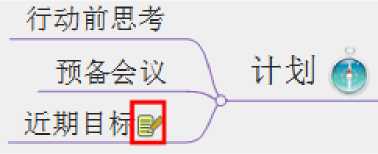
以上就是关于在MindMapper中文版中进行便笺插入的具体方法了,通过以上内容的描述能够帮助我们很方便的实现关于便笺的插入了,希望对大家能够有所帮助哦!
更多内容:MindMapper官网





















 941
941

 被折叠的 条评论
为什么被折叠?
被折叠的 条评论
为什么被折叠?








